Mặc dù Windows 10 không có thanh tác vụ được căn giữa biểu tượng như Windows 11, nhưng người dùng hoàn toàn có thể tùy chỉnh để đạt được giao diện tương tự. Việc căn giữa các biểu tượng ứng dụng trên thanh tác vụ không chỉ mang lại vẻ ngoài thẩm mỹ, hiện đại mà còn giúp tối ưu không gian hiển thị, tạo cảm giác gọn gàng và chuyên nghiệp hơn cho màn hình máy tính của bạn. Bài viết này từ thuthuatmienphi.net sẽ hướng dẫn bạn hai phương pháp chính để thực hiện điều này: một cách thủ công ngay trong cài đặt hệ thống mà không cần phần mềm bên thứ ba, và một cách đơn giản hơn với sự hỗ trợ của ứng dụng chuyên dụng.
Cách Căn Giữa Biểu Tượng Thanh Tác Vụ Windows 10 Bằng Cài Đặt Hệ Thống
Để di chuyển các biểu tượng ứng dụng trên thanh tác vụ Windows 10 về trung tâm mà không cần cài đặt thêm phần mềm, bạn có thể thực hiện theo các bước sau:
-
Chuẩn bị: Vô hiệu hóa tính năng “Khóa thanh tác vụ”
Đầu tiên, hãy nhấp chuột phải vào một vùng trống trên thanh tác vụ. Trong menu ngữ cảnh hiện ra, chọn Cài đặt thanh tác vụ (Taskbar settings). Một cửa sổ cài đặt sẽ mở ra. Tại đây, hãy đảm bảo rằng tùy chọn Khóa thanh tác vụ (Lock the taskbar) đã được bỏ chọn. Điều này cho phép bạn di chuyển và điều chỉnh thanh tác vụ một cách linh hoạt. -
Thiết lập vị trí và gộp biểu tượng
Tiếp theo, cuộn xuống phần Vị trí thanh tác vụ trên màn hình (Taskbar location on screen) và đặt vị trí thanh tác vụ thành Dưới cùng (Bottom). Sau đó, trong phần Gộp các biểu tượng trên thanh tác vụ (Combine taskbar icons), hãy chọn tùy chọn Luôn luôn, ẩn nhãn (Always, hide labels). Điều này giúp các biểu tượng hiển thị gọn gàng và không chiếm quá nhiều không gian.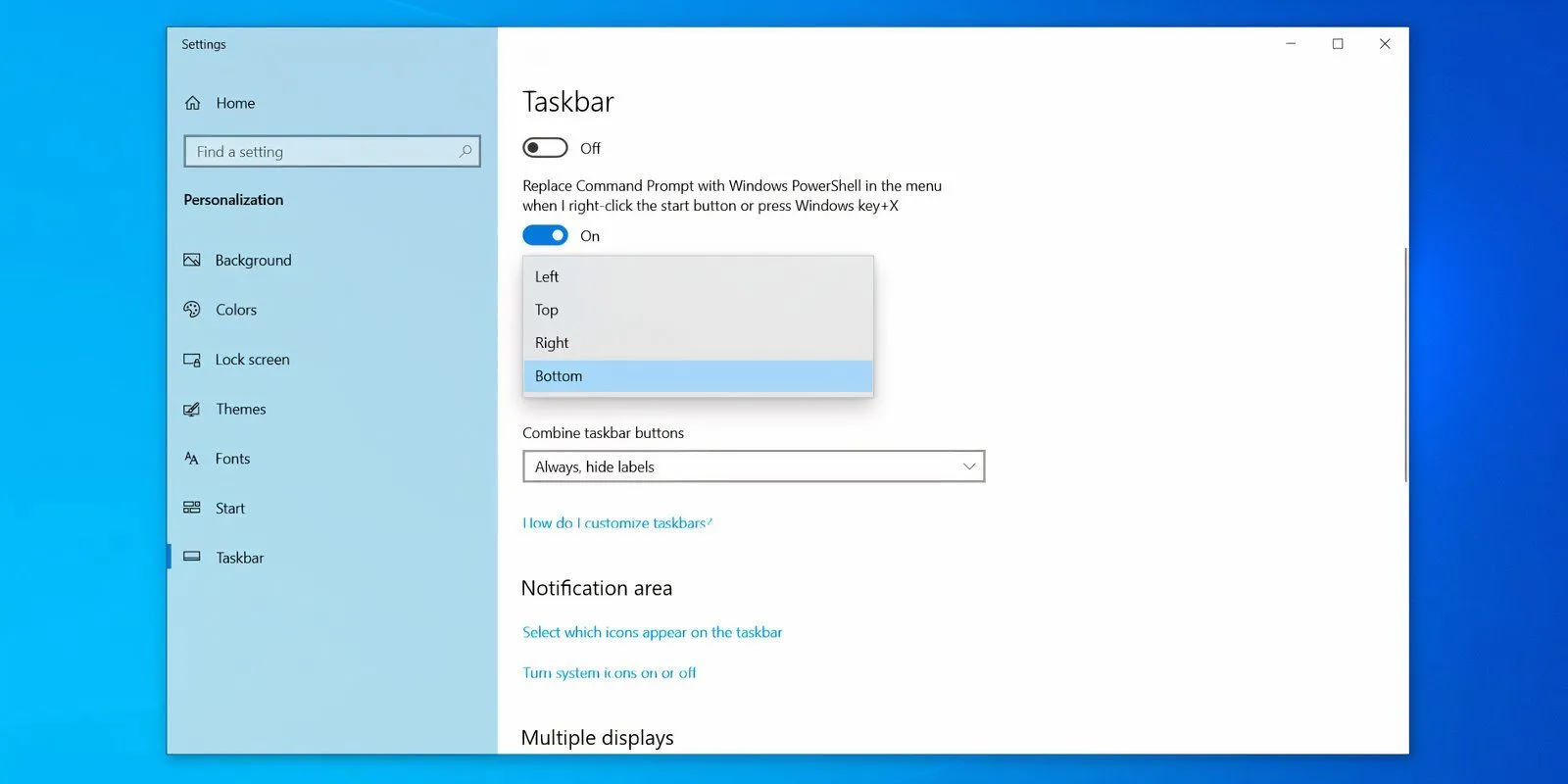 Tùy chọn vị trí thanh tác vụ trong cài đặt Windows 10
Tùy chọn vị trí thanh tác vụ trong cài đặt Windows 10 -
Kích hoạt thanh công cụ “Links”
Nhấp chuột phải vào thanh tác vụ một lần nữa. Di chuyển con trỏ chuột đến Thanh công cụ (Toolbars), sau đó nhấp vào Liên kết (Links) để kích hoạt thanh công cụ này.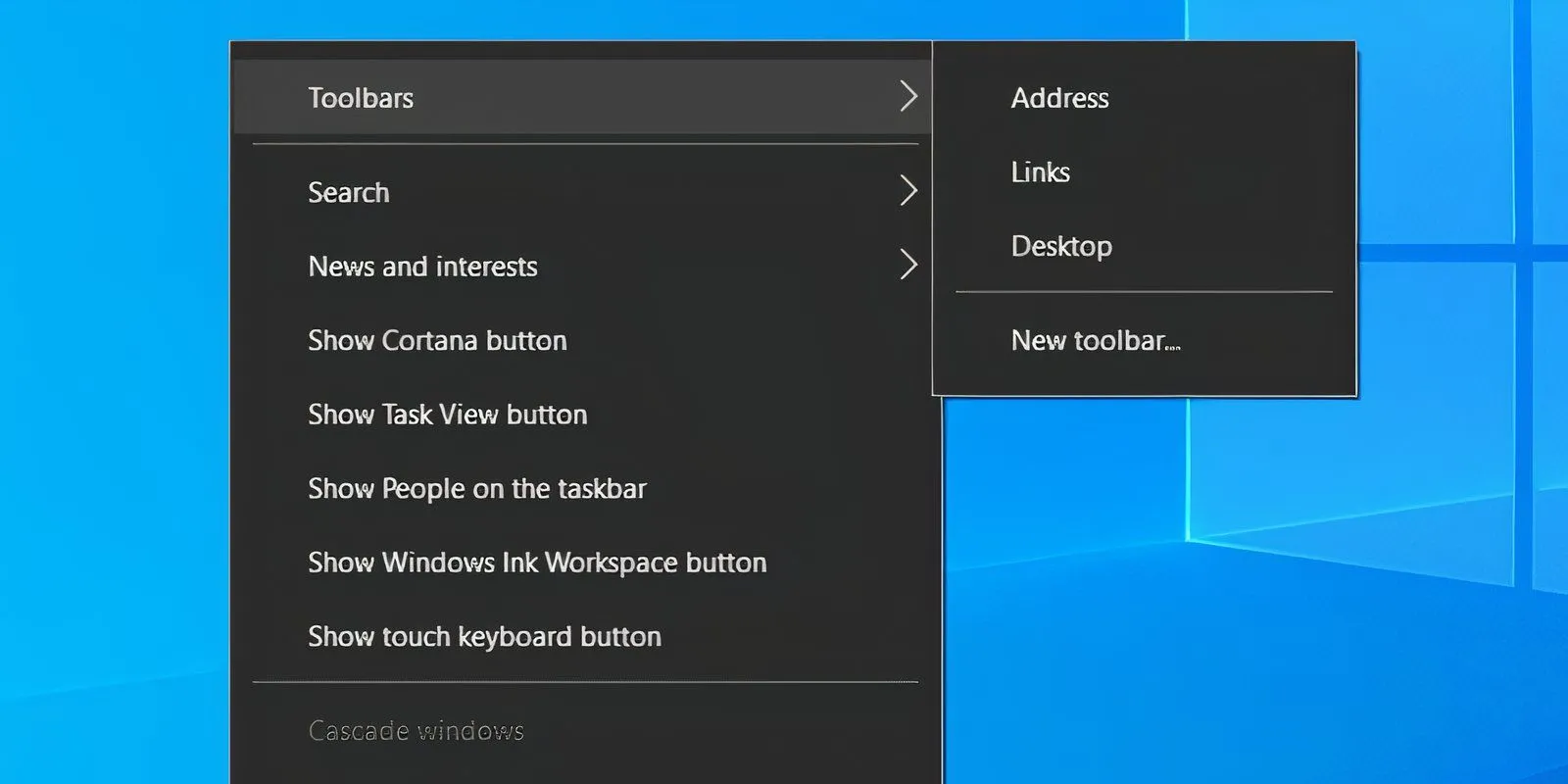 Menu ngữ cảnh thanh tác vụ Windows 10 với tùy chọn Thanh công cụ (Toolbars)
Menu ngữ cảnh thanh tác vụ Windows 10 với tùy chọn Thanh công cụ (Toolbars) -
Di chuyển và căn chỉnh các biểu tượng
Sau khi kích hoạt “Links”, bạn sẽ thấy hai đường kẻ dọc xuất hiện trên thanh tác vụ. Kéo đường kẻ dọc bên phải của phần “Links” sang bên trái, vượt qua các biểu tượng ứng dụng và đường kẻ dọc bên trái. Lúc này, các biểu tượng ứng dụng sẽ chuyển sang phía bên phải của thanh tác vụ. Tiếp theo, kéo đường kẻ dọc nằm cạnh các biểu tượng để di chuyển chúng về vị trí trung tâm mong muốn trên thanh tác vụ. Bạn có thể tự điều chỉnh vị trí để đạt được sự cân bằng thẩm mỹ tốt nhất.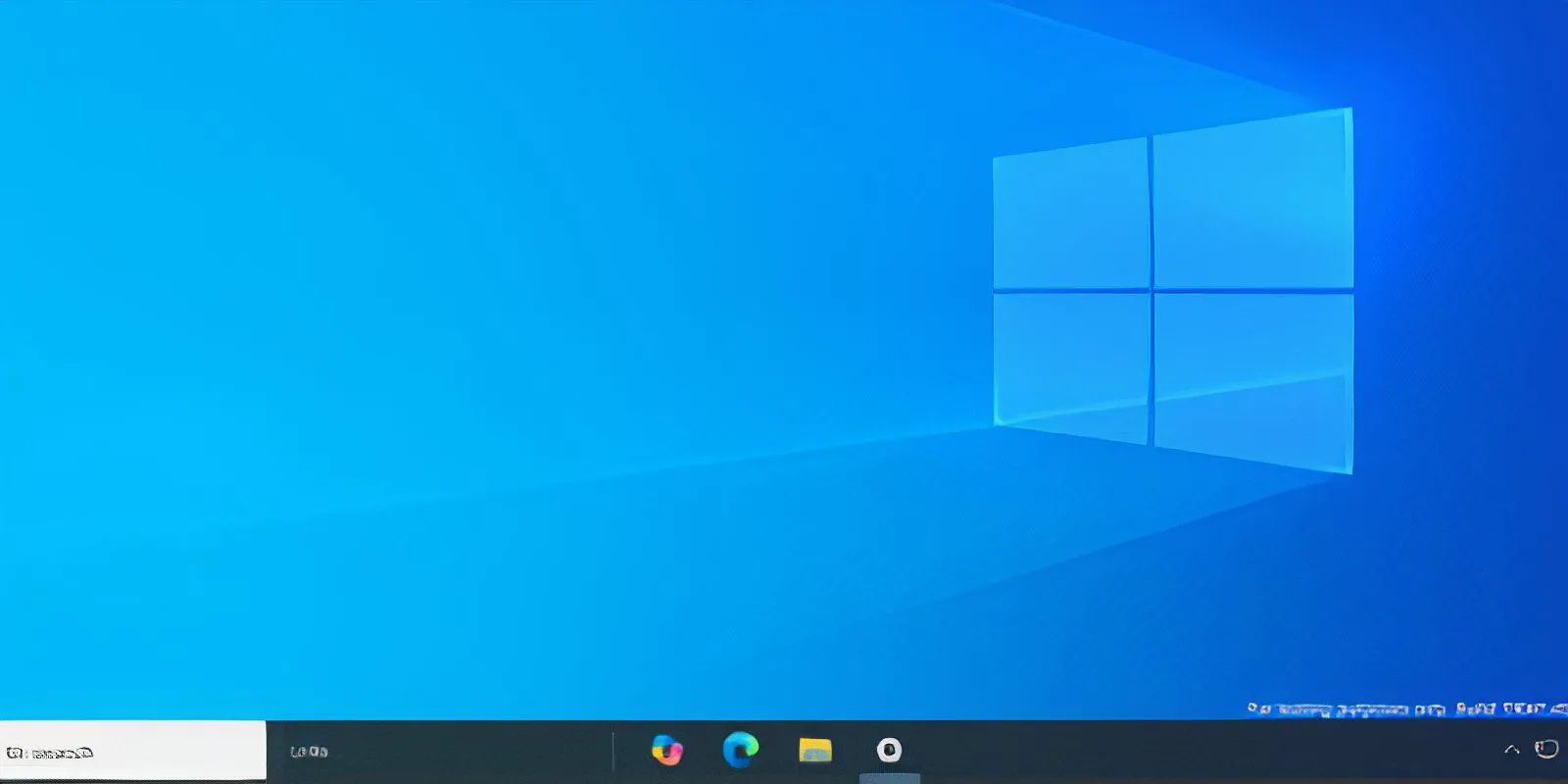 Thanh tác vụ Windows 10 với các biểu tượng ứng dụng đã được căn giữa
Thanh tác vụ Windows 10 với các biểu tượng ứng dụng đã được căn giữa -
Khóa lại thanh tác vụ sau khi hoàn tất
Khi đã căn chỉnh xong và hài lòng với vị trí của các biểu tượng, hãy nhấp chuột phải vào thanh tác vụ một lần nữa và chọn Khóa thanh tác vụ (Lock the taskbar) từ menu bật lên. Thao tác này sẽ cố định vị trí của các biểu tượng và thanh tác vụ, ngăn chặn việc vô tình di chuyển chúng.
Căn Giữa Biểu Tượng Taskbar Với Phần Mềm TaskbarX (Miễn Phí & Dễ Sử Dụng)
Nếu bạn muốn một cách đơn giản hơn hoặc cần nhiều tùy chọn tùy chỉnh nâng cao, phần mềm TaskbarX là một lựa chọn tuyệt vời. TaskbarX là một ứng dụng miễn phí, cung cấp nhiều tính năng tùy biến phong phú cho thanh tác vụ Windows 10, bao gồm các kiểu dáng, hỗ trợ nhiều màn hình và hiệu ứng động. Một ưu điểm nổi bật của TaskbarX là khả năng ẩn nút Start và các biểu tượng khay hệ thống (system tray), giúp thanh tác vụ của bạn trở nên gọn gàng hơn đáng kể so với phương pháp thủ công chỉ cho phép ẩn thanh tìm kiếm.
Để sử dụng TaskbarX, bạn chỉ cần tải phiên bản di động (portable version) của ứng dụng. Sau khi tải về, giải nén tệp ZIP vào một thư mục mới. Mở thư mục và chạy tệp Taskbar.exe. Ngay lập tức, TaskbarX sẽ tự động căn giữa các biểu tượng ứng dụng của bạn trên thanh tác vụ.
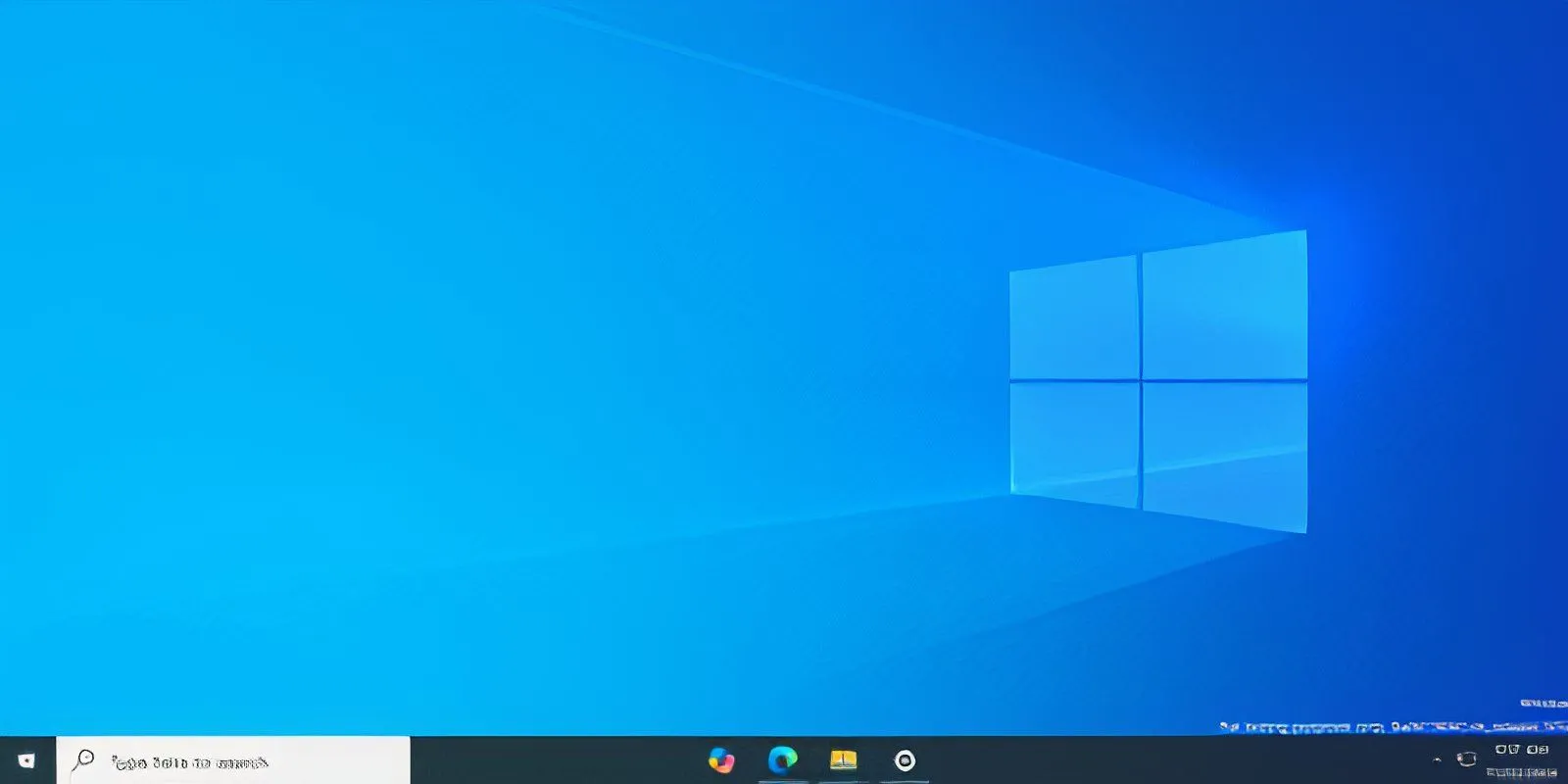 Màn hình nền Windows 10 với biểu tượng ứng dụng căn giữa trên thanh tác vụ nhờ TaskbarX
Màn hình nền Windows 10 với biểu tượng ứng dụng căn giữa trên thanh tác vụ nhờ TaskbarX
Tuy nhiên, TaskbarX vẫn có một hạn chế nhỏ: nó không thể di chuyển nút Start và hộp tìm kiếm về trung tâm. Các yếu tố này vẫn sẽ nằm ở phía bên trái thanh tác vụ, tương tự như giao diện Windows 11.
Giải Pháp Nâng Cao: Phần Mềm Start11 (Có Phí)
Nếu bạn thực sự muốn trải nghiệm một giao diện thanh tác vụ được căn giữa hoàn toàn, bao gồm cả nút Start và hộp tìm kiếm, giống như Windows 11, ứng dụng Start11 của Stardock là một lựa chọn đáng cân nhắc. Start11 cung cấp nhiều tùy chọn tùy chỉnh toàn diện hơn cho thanh tác vụ và menu Start, cho phép bạn điều chỉnh gần như mọi khía cạnh của chúng. Mặc dù Start11 là một ứng dụng có phí, nhưng nó mang lại khả năng cá nhân hóa cao cấp và đáp ứng nhu cầu của những người dùng khó tính nhất.
Kết Luận
Việc căn giữa các biểu tượng trên thanh tác vụ Windows 10 là một cách đơn giản nhưng hiệu quả để làm mới giao diện máy tính của bạn, mang lại vẻ ngoài hiện đại và tinh tế. Bạn có thể chọn cách điều chỉnh thủ công thông qua cài đặt hệ thống để tiết kiệm tài nguyên và không cần cài đặt thêm phần mềm. Hoặc, để có trải nghiệm dễ dàng hơn và nhiều tùy chọn tùy chỉnh mở rộng, TaskbarX là một lựa chọn miễn phí và mạnh mẽ. Đối với những ai tìm kiếm sự tùy biến hoàn hảo, Start11 sẽ là khoản đầu tư xứng đáng.
Hãy thử áp dụng một trong các phương pháp trên để biến hóa thanh tác vụ của bạn và chia sẻ kinh nghiệm của bạn trong phần bình luận bên dưới nhé!


